Как поменять шаблон на CMS WordPress?
Здравствуйте, уважаемые читатели блога. Хочу показать вам, как поменять шаблон, тему wordpress со стандартной, на ту, которую нам надо.
Вообще, что такое тема? Тема – это оболочка сайта, каркас. Выглядеть она может, как вы пожелаете и настроите ее. Второе название – это шаблон. Шаблоны можно найти в сети интернет их множество, как платные, так и бесплатные. Выбор темы оформления зависит от ваших пожеланий и тематики сайта.
Как поменять шаблон, тему на вордпресс?
У начинающих вебмастеров соответственно денежных средств нет:) Поэтому, нам подойдет именно бесплатный вариант. Я тоже пользуюсь бесплатной темой, в это нет ничего страшного. Определились с тематикой сайта, допустим «Здоровый образ». Визуально набросали, как хотите видеть свой сайт: сколько колонок, расположение меню и т.д.
Переходите в Google или Yandex и в строке поиска набирайте «бесплатные темы WordPress», заходите на сайты и выбирайте понравившуюся тему.
Я нашел универсальную тему
После загрузки, вы получаете такой файлик — Sensation.zip. Теперь вам нужно установить данную тему. Это можно сделать несколькими путями, в зависимости от того, куда вы устанавливаете тему, на локальный сервер или уже на реальный хостинг.
Для начала я приведу пример установки на локальный сервер, то есть к себе на компьютер.
Переходим в локальную папку, у меня это C:\WebServers\home\localhost\www\global\wp-content\themes
Открываем архив с темой «sensation.zip» и перетягивайте папку из архива в папку с вашими темами “themes”
Переходим в административную панель WordPress’a, находится она по адресу localhost/global/wp-admin, вводите свои данные: имя и пароль.
Переходите в раздел «Внешний вид», категория «темы» и ищете тему, с названием “sensation”, снизу нажимайте на кнопку «активировать».
Затем переходите на сам блог и обновляйте страницу. Вот и все. Таким легким способом меняется тема оформления на вордпрессе.
Можно так же воспользоваться внутренним загрузчиком тем. Для этого, переходите в панель управления водпресса, раздел «Внешний вид», категория «темы», вкладка «Установить темы» и воспользуйтесь кнопкой «Загрузить», укажите, где лежит скачанная тема, и загрузите ее. После успешной загрузки активируйте тему, переходите на сайт и обновляйте страницу. Тема должна смениться на вашу.
Если у вас остались вопросы, задавайте их в комментариях. Подписывайтесь на обновления блога и стройте его правильно! Так же можете ознакомиться с полезными статьями.
С уважением, Михед Алексадр


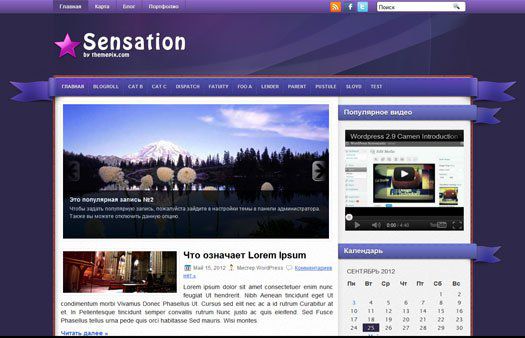
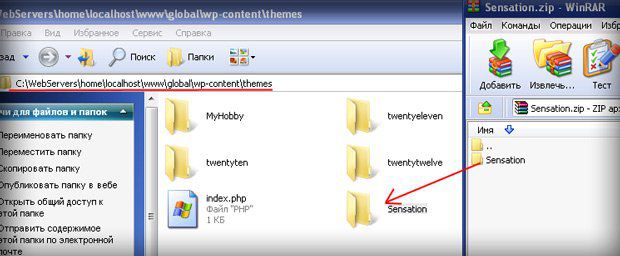
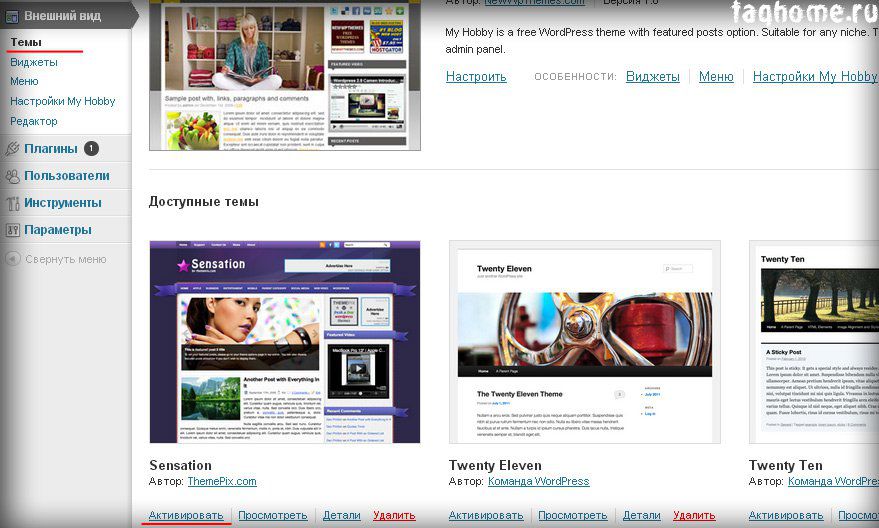






очень полезная информация для новичков. И изложена доступно =)
Спасибо за информацию и обучающее видео. У меня возник вопрос: а вот таким внутренним загрузчиком тем я могу воспользоваться, если у меня уже давно работающий блог? У меня не произойдёт сбоя в моих постах, фото и так далее?Другими словами, я не угроблю свой блог? Я не меняла никогда шаблон, поэтому, возможно, у меня глупые вопросы, извините уж меня. Я бы просила вас ответить мне на моей странице блога, если вам это не трудно.С уважением, Анна.
Анна, здравствуйте. В полне адекватный вопрос). При смене шаблона посты, фотографии, виджеты, комментарии и т.д. остаются без изменения. Пробуйте устанавливать новый шаблон, если вдруг что-то пойдет не так, Вы в один клик всегда сможете вернуться на прежний шаблон с прежними настройками.
При выборе нового шаблона, старайтесь максимально близко подобрать ширину прежнего шаблона. Если будут возникать трудности — пишите.
изменения на блоге при новой теме — есть... криво встают картинки или еще чего-нибудь...
сама забрела сюда в поисках вопроса — как быть, блог большой, как поменять тему без потерь...\судя по всему — никак...